Робота на ПК не може бути гладкою у будь-який час, особливо коли трапляються випадкові помилки. Це може засмутити, коли ви намагаєтеся відкрити програму або програму, а в повідомленні облікового запису користувача йдеться: “Цей додаток заблоковано для вашого захисту“.
Це також говорить про те, що “Адміністратор заблокував вам запуск цієї програми. Для отримання додаткової інформації зверніться до адміністратора“. І ти залишився безглуздим. Все, що ви можете зробити, це натиснути кнопку Закрити, щоб вийти із сповіщення. Але хороша новина полягає в тому, що цю помилку можна виправити, і ви все ще маєте сподівання запустити додаток. Подивимось як.
Рішення: Використання редактора реєстру
Крок 1: Натисніть кнопку Клавіша Windows + R разом на клавіатурі, щоб відкрити вікно "Виконати". Тип regedit у вікні пошуку та натисніть Введіть.

Крок 2: В Редактор реєстру вікно, перейдіть до шляху нижче:
HKEY_LOCAL_MACHINE \ SOFTWARE \ Microsoft \ Windows \ CurrentVersion \ Policies \ System
Знайдіть і виберіть праворуч на панелі EnableLUA.
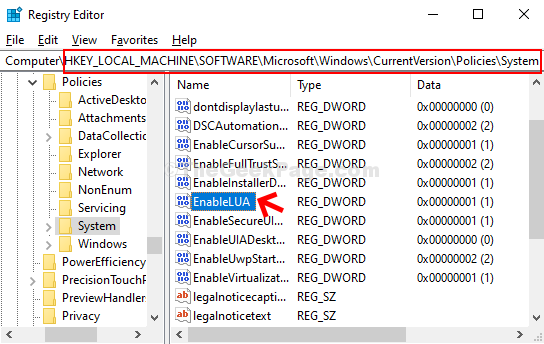
Крок 3: Двічі клацніть на EnableLUA щоб відкрити Редагувати значення DWORD (32-біт) вікно. Тепер змініть Дані про значення від 1 до 0 і вдарив гаразд.
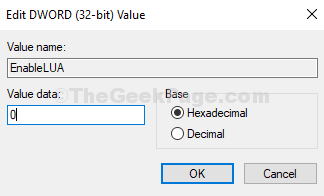
Тепер перезавантажте комп’ютер, і контроль за обліковими записами користувачів буде ввімкнено. Тепер спробуйте відкрити програму, і вона повинна відкритися без проблем.


